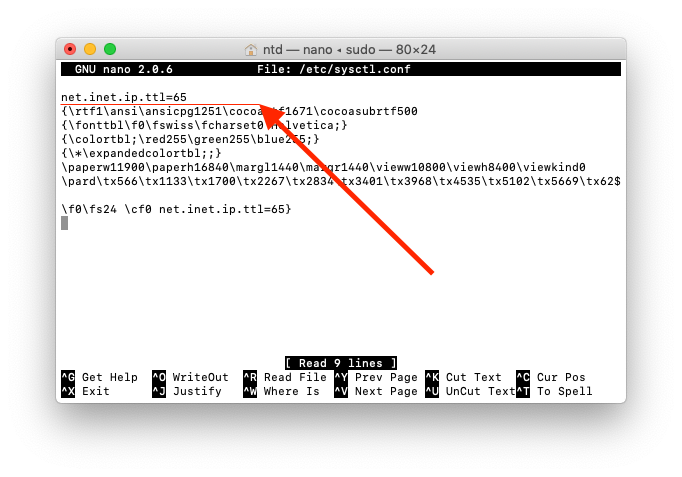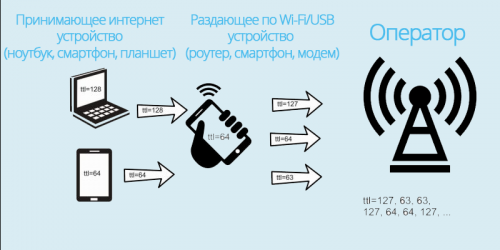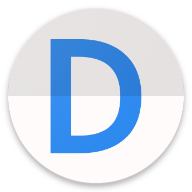Обход ограничений Yota на раздачу Wi-Fi (tethering) для Mac OS
Привет всем, дорогие друзья!
Обход ограничений Yota на раздачу Wi-Fi (tethering) для Mac OS
Все помнят статью про обход ограничений Yota на раздачу Wi-Fi для Windows, очень хороший вышел пост, на славу вышел, как говорится.
Но сейчас не об этом 🙂
А о том, как обойти ограничение мобильного оператора йота на раздачу интернета с телефона на ноутбук под управлением Mac OS?
Это оказалось очень просто, но не я это нашел, я, можно сказать, сейчас являюсь посредником, не автором метода. За это надо благодарить нашего читателя Просто Блога, Андрея, который любезно предложил нижеописанный метод в комментариях к статье про обход ограничения в Windows, за что ему огромное спасибо 🙂
Итак, немного теории от меня. Чтобы обойти ограничение йоты на раздачу интернета по wi-fi с телефона на макинтош, нужно поменять значение TTL на 65.
Что такое ttl? Грубо говоря, это количество хопов (раз), сколько пакет прошел устройств до сотовой станции. В нашем случае пакет проходит через сотовый телефон, следовательно 65-1=64, до базовой станции йоты пакет приходит с ttl, равным 64 и ничего не палится 🙂
Как поменять ttl в Mac OS для обхода ограничений скорости от Yota?
Ребята, до некоторого времени, чтобы обойти ограничение Yota на раздачу Wi-Fi на Mac OS X, мы с вами задавали команду в консоле ( команда требует root ):
sudo sysctl -w net.inet.ip.ttl=65
Да, команда требует рут, но при перезагрузке компьютера все слетает и нужно вводить команду заново, кто не хочет постоянно лазить в терминал читаем дальше 😉
Настраиваем автозапуск скрипта смены ttl на Mac OS X для обхода ограничения Yota на раздачу Wi-Fi
Напоминаю еще раз, все, что описано в этой статье требует root прав 😉
Также, для тех, кто не знает, не надо копировать в терминал [email protected]:, так как это мой пользователь, у каждого он свой 😉
1) Идем в /Library/StartupItems. Открываем терминал и прописываем: [email protected]:
2) Создаем там папку (например, это будет fuckingyota). В терминале пишем: [email protected]: /Library/StartupItems> sudo mkdir fuckingyota
3) Идем туда. В терминал вставляем: [email protected]: /Library/StartupItems> cd fuckingyota/
4) Создаем там скрипт (он должен называться так же как и папка), который хотим выполнять.
Для создания скрипта в терминал вбиваем:
[email protected]: /Library/StartupItems/fuckingyota> sudo vim fuckingyota
И тут откроется редактор Vim! Сюда копируем сам скрипт:
# Скрипт смены ttl на Mac OS X, спасибо тебе Андрей:
#!/bin/sh
sudo sysctl -w net.inet.ip.ttl=65
И закрываем Vim с сохранением результата, вводим в виме (редакторе): :w! fuckingyota
5) Создаем файл параметров StartupParameters.plist.
[email protected]: /Library/StartupItems/fuckingyota> sudo vim StartupParameters.plist
И тут опять откроется редактор Vim! Сюда копируем содержание файла параметров:
# Самое главное, чтобы в строчке Provides было прописано то же имя, что и название скрипта и название папки:
<
Description = ‘Add static routing tables’;
Provides = (‘fuckingyota’);
Requires = (‘Network’);
OrderPreference = ‘None’;
>
И опять закрываем Vim с сохранением результата, для этого вводим: :w! StartupParameters.plist
6) Выставляем права на выполнение нашему скрипту.
[email protected]: /Library/StartupItems/fuckingyota> sudo chmod 755 fuckingyota
7) Смотрим, что получилось в итоге: [email protected]: /Library/StartupItems/fuckingyota> ll
9) А сейчас, мы не будем перезагружать комп, а просто стартанем скрипт, чтобы убедиться в его работоспособности:
[email protected]: /Library/StartupItems/fuckingyota> sudo SystemStarter start fuckingyota
10) Лезем в браузер, проверяем и получаем профит!
При написании статьи я пользовался не только своими знаниями, спасибо Андрею за скрипт и спасибо KSDaemon за способ автозапуска скриптов в Mac OS X, описанный в его прекрасном блоге 😉
Всем спасибо, комментарии очень и очень приветствуются =)
Как без ограничений пользоваться мобильным интернетом на macOS.
Hola! Хитрые операторы мобильной связи представляют широкую линейку безлимитных тарифов, но с условием, что пользоваться интернетом вы будете только на мобильном устройстве. Однако, операторские «ограничения» работают на одной технологии обнаружения раздачи сети. Все дело в таком параметре, как значение TTL оконечного, подключенного устройства.
TTL (Time To Live) — число итераций или переходов, за который набор данных может существовать до своего исчезновения. — Это сложно, не будем глубоко вдаваться. На простом примере: есть телефон с значением TTL — 64 и есть другой телефон, с таким же значением по умолчанию (либо 64, либо 128), так вот, при раздачи интернета, значение подключаемого устройства к раздающему будет уменьшено на 1 пункт и станет равным TTL — 63. Таким образом, операторы связи фиксируют раздачу интернета и ограничивают доступ. Все что нам необходимо сделать — это изменить значение TTL у подключаемого устройства на +1 пункт, то есть изменить значение с 64 до 65.
Чтобы изменить значение TTL на macOS (по умолчанию 64), необходимо выполнить следующее:
- 1. Открываем программу «Терминал» (можно найти, используя поиск), в окне терминала, вводим следующую команду: sudo sysctl -w net.inet.ip.ttl=65
- 2. Нажимаем: « Enter »
- 3. Теперь, вам необходимо в окне терминала прописать ваш пароль от учетной записи пользователя mac (вслепую, символы отображены не будут, не пугайтесь)
- 4. Готово! Значение TTL изменено, проверяем! Все работает!
Вот таким, несложным способом, мы обошли ограничения, кстати, еще и сэкономили, ведь чаще всего, услуга раздачи доступа в интернет — платая. Всем добра и свободного доступа в сеть без ограничений!😊
// После перезагрузки mac, установленное значение TTL остается неизменным.😌🙃
Как сделать автоматическую смену ttl при запуске Mac?
Автоматическое изменение TTL при запуске Mac OS X:
1) В программе «TextEdit» создаем новый файл и прописываем там строчку:
Убедитесь что расширение файла поменялось на «.conf».
Для этого снимите галочку «скрыть расширения» в свойствах файла «sysctl.conf».
3) Теперь необходимо перенести этот файл в корень системного диска, в папку «etc»
Для этого — переходим в «Finder» и нажмите следующее сочетание клавиш (cmd+shift+G) в появившемся окне пишем:
(нажимаем кнопку «перейти»)
4) Открываем приложение «Терминал», пишем:
5) В самом начале текста вставляем строку:
- Нажимаем сочетание клавиш:
— Ctrl ⌃ + O. Enter — Чтобы сохранить
— Ctrl ⌃ + X. — Чтобы выйти
(Внизу окна подсказки команд)
6) Закрываем терминал, перезагружаем MacOS
7) После перезагрузки проверяем что «ttl» измененяется автоматически. Запускаем «Терминал» и прописываем следующие команды:
Узнать ttl mac os
Обход блокировок и ограничений операторов
- Если ваш оператор Yota — идем сюда: Обход ограничений раздачи интернета Yota
- На вашем тарифе после скачивания «много» Гб снизилась скорость, но есть варианты других тарифов — идем сюда Обсуждение интернета мобильных операторов связи
- У вас МТС и стандартные инструкции вам не помогают? Идем сюда Обход блокировок и ограничений операторов (Пост djBitoN Петренко Леонид #30785529)
- В шапке присутствует большое количество информацию, из-за чего с большой долей вероятности ответ на ваш вопрос уже есть. Посты, содержащие вопросы, ответы на которые есть в шапке, удаляются без предупреждения.
- Обратите внимание, в теме действуют все Правила ресурса
- Для решения вашей задачи, пожалуйста, коротко и внятно объясняйте свою схему устройств по следующей форме: устройство-донор(название/наличие рут/какая ОС/тариф) -> принимающие -> их количество
- Имеется в наличии «Устройство» — донор (название/наличие рут/какая ОС/тариф)
- Раздача ведется на «Устройство(а)» (ПК, смартфон, планшет, smart tv и др.)
*Пример: Имеется в наличии Sasung SGII — донор, есть рут, андроид 5.1 с тарифом «Все за 500». Раздаю на ПК+планшет+Smart TV
- IMEI — уникальный номер, использующийся для идентификации в сети телефонов, спутниковых телефонов, модемов и другого оборудования, использующего сим-карту для подключения. Представляет из себя последовательность из 15 или 17 цифр. Может быть изменен.
- TTL — параметр, определяющий время жизни каждого пакета, или же число прыжков между маршрутизаторами, которое пакет может пройти. Каждый проход через маршрутизатор снижает значение на 1. При значении 0 пакет уничтожается. Значение может быть изменено в диапазон от 1 до 255.
- ˇDPI — специальная технология накопления статистики проходящего трафика, позволяющая анализировать, фильтровать, блокировать трафик. В рамках заданной темы DPI опасен тем, что несмотря на смененные emei, измененные ttl, с легкостью определяет раздаваемый трафик, p2p-трафик, после чего происходит блокировки трафика или искусственное замедление скорости.
- VPN — виртуальная частная сеть, набор технологий, реализующих так называемый туннель, по которому весь наш трафик идет из точки А в точку Б. В нашем случае полезен тем, что весь трафик шифруется, за счет чего DPI технологии провайдера не видят, какой трафик мы передаем (читайте: спокойно раздаем интернет; торренты работают)
Существует несколько параметров, благодаря которым происходит автоматический детект на серверах провайдера.
- Самый главный из них — TTL. Как я писал выше, каждый скачек пакета через маршрутизатор уменьшает значение ttl на 1, поэтому, когда с одного устройства приходят пакеты с разными значениями ttl, это означает раздачу трафика (ваш модем, роутер, планшет и т.д. при раздаче считаются маршрутизатором, имея свой IP)
Подборка решений для различных моделей модемов
Через терминал набрать sysctl -w net.inet.ip.ttl=65
Дабы не вызывать подозрений, изменять IMEI желательно на IMEI от Windows Phone (Важно! Изменять на IMEI от Windows Phone нужно только в том случае, если раздача ведется на ПК с ОС Windows или XBOX. Во всех других случаях нужно менять на IMEI от телефона на Android. Внимание! Если вы взяли IMEI от Windows Phone, фиксировать TTL нужно на значение 128, если IMEI от телефона Android, то фиксировать нужно на значении 64! )
В основном, инструкции по смене IMEI есть в темах большинства устройств, но если нет, идем сюда Хочу сменить IMEI (полезно изучить всем)
Существует несколько генераторов IMEI. Если вы будете сидеть с планшета, воспользуйтесь данным генератором от Windows планшетов
Основные генераторы: первый, второй, третий.
Так же можно сгенерировать здесь http://www.nokiaport.d…x.php?s=imeitools&lng=
Проверить свежесгенерированный IMEI на реальное существование можно здесь
Сообщение отредактировал Djeclol — 11.08.20, 23:26
День добрый!
Хотел обсудить проблему и возможно вы подскажите пути решения!
Проблема, которая есть у Всех провайдеров, которые перепродают трафик Beeline
Вот пример такой компании airlink.su — НО которую в компании Би категорически отрицают.
Итак по порядку.
Есть модем от Би HUAWEI E3131 когда он в компе — все сайты доступны и все ок
Но если мы поместим модем в комп в локальной сети, назначим его сетевуху DHCP сервером,
а соединение предоставим другим пользователям.. ВСЕ ПЛОХО.
Потому как окажется. что пользователи сети пинговать сервера могут а открывать в браузере НЕТ.
Пинг проходит а трасировка нет..
ping ya.ru
Ответ от 213.180.204.3: число байт=32 время=52мс TTL=46
tracert ya.ru
**** превышен интервал ожидания для запроса
ЧТО пытался сделать
1. Проверил что это не блокировка фаервола
2. Очистили все что вспомнил
route -f
ipconfig /flushdns
netsh winsock reset
3. модем зашит поэтому не проверил на нем, но
подключил сотовый с МТС к «DHCP серверу» и дал общий доступ — все работает и трассируется
Кто знает как наказать Би за эту наглость?
Сообщение отредактировал baltik_lex — 31.10.14, 14:37
Добавлено 31.10.2014, 15:24:
А если в роутер какой воткнуть модем, всё так же плохо, или проблема таки в ОС, которая раздаёт соединение в локалку?
Выставляете для начала MTU на 1400 и радуетесь что все заработало.
Если не знаете что такое MTU и как его кушать — погуглите и все найдете.
Дальше можно экспериментировать вплоть до 1476.
Ну или проблемма в двойном nat и соотвественно в изменении ttl на 2.
Возможно единицу терпят, а двойку уже нет.
для проверки — попробовать модем без hilink.
Сообщение отредактировал drhyperkalich — 31.10.14, 23:33